AE形状图层Z字形动画怎么做?
1、打开AE软件,新建新合成之后,在图层面板空白位置,单击鼠标右键,选择新建、形状图层
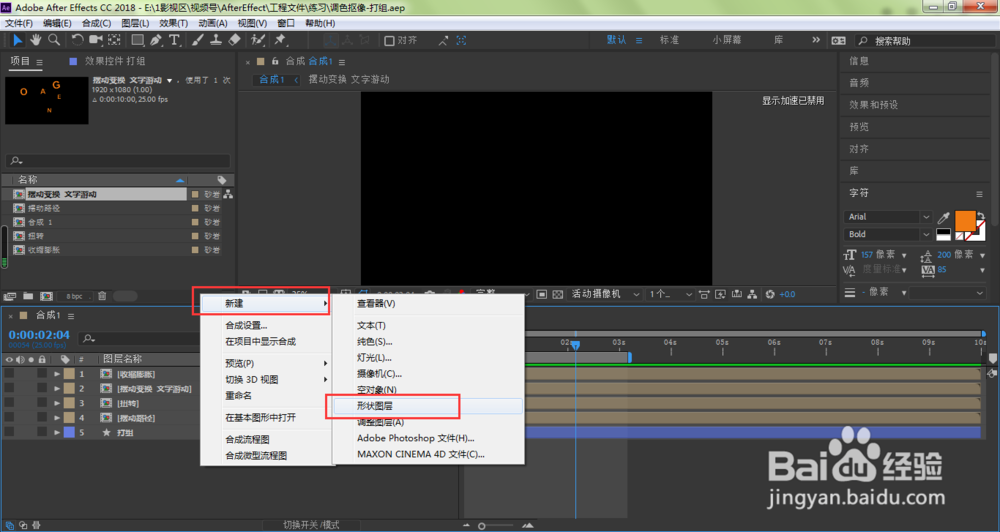
2、点击打开刚创建的形状图层
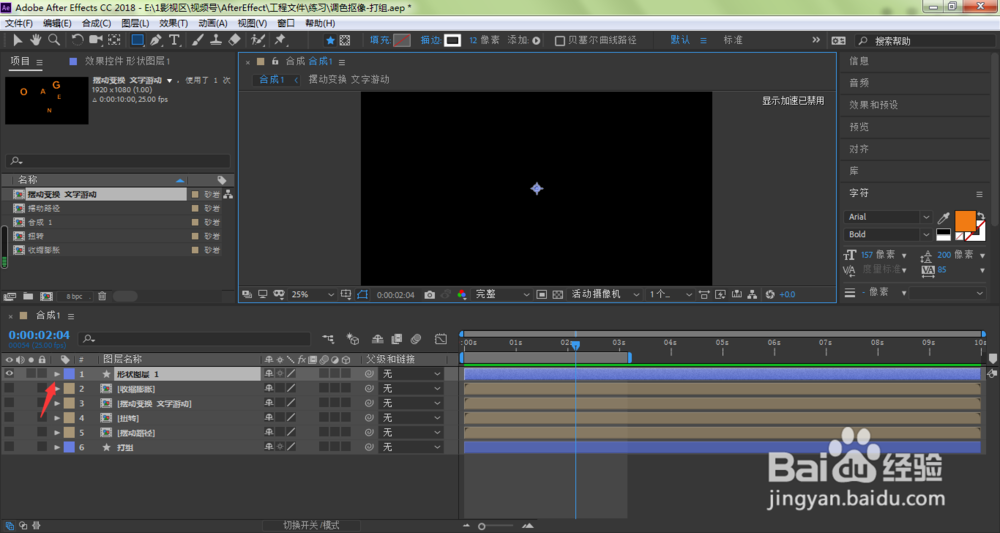
3、点击内容右侧的添加
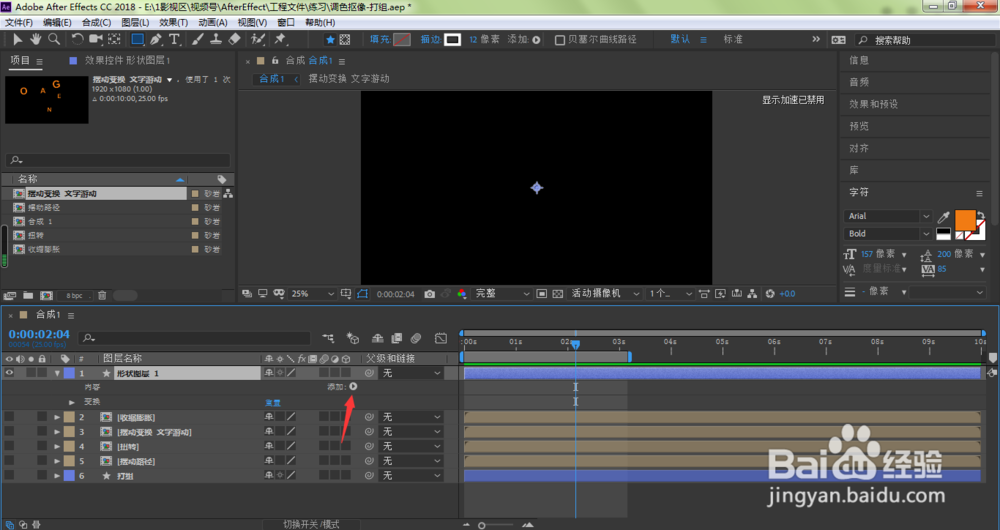
4、在弹出的菜单中点击选中椭圆,创建一个椭圆路径
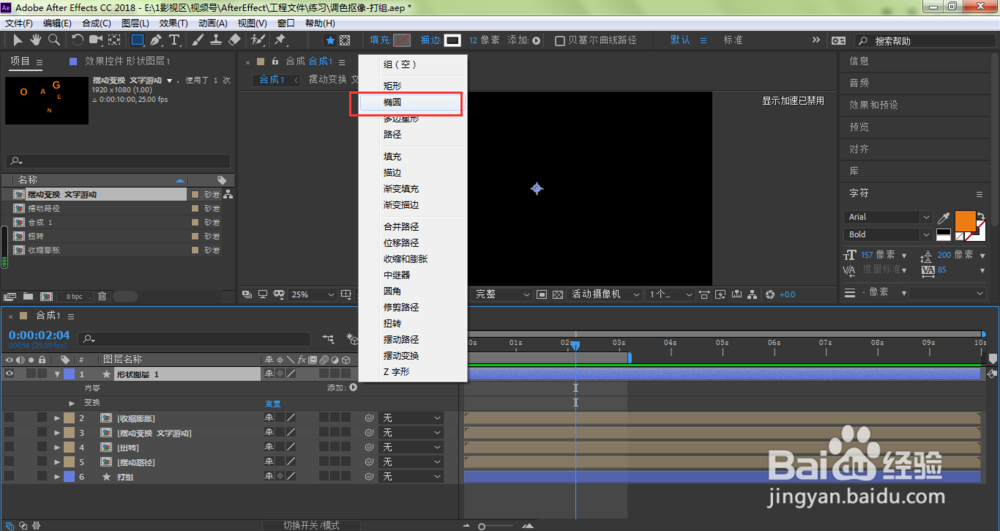
5、再次点击选中添加菜单中的描边
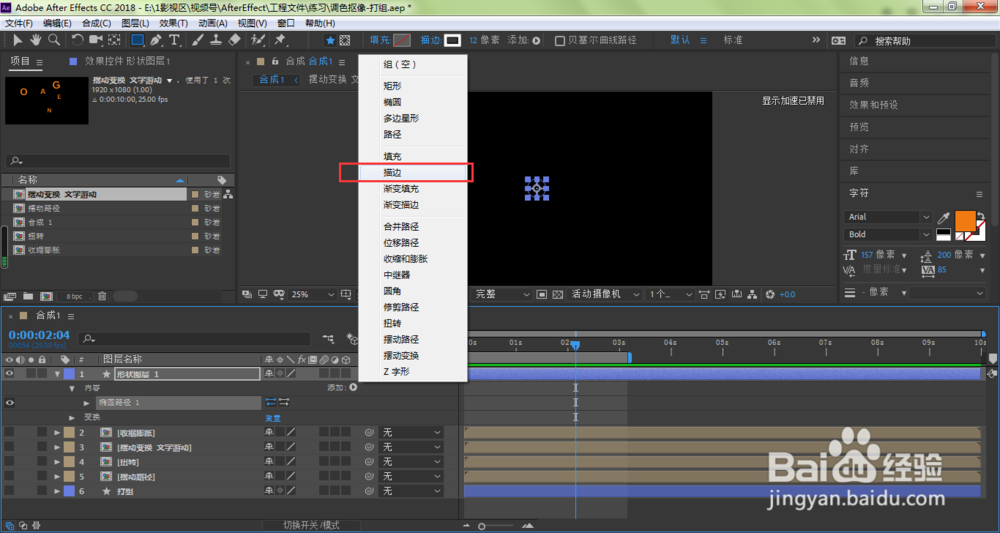
6、点击打开椭圆路径
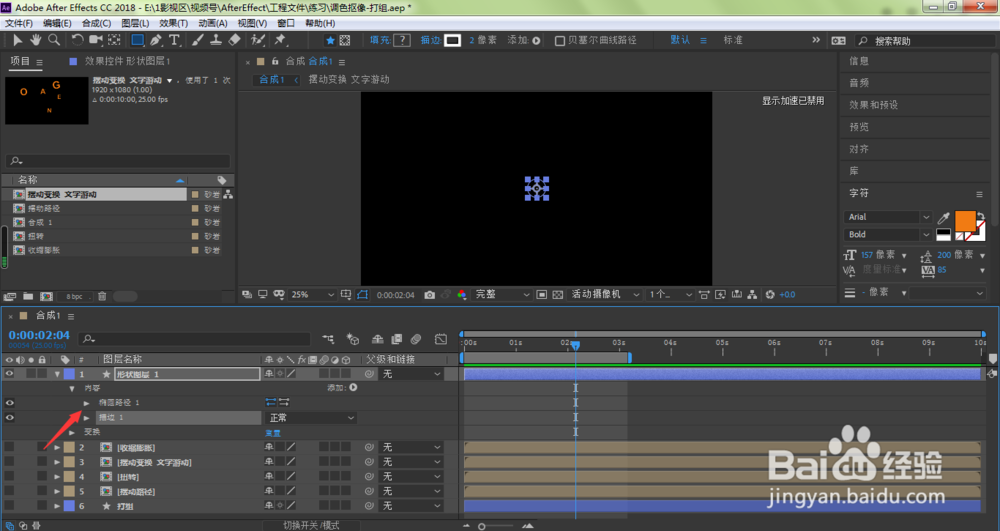
7、在弹出的菜单中调整椭圆路径的大小参数,点击打开描边
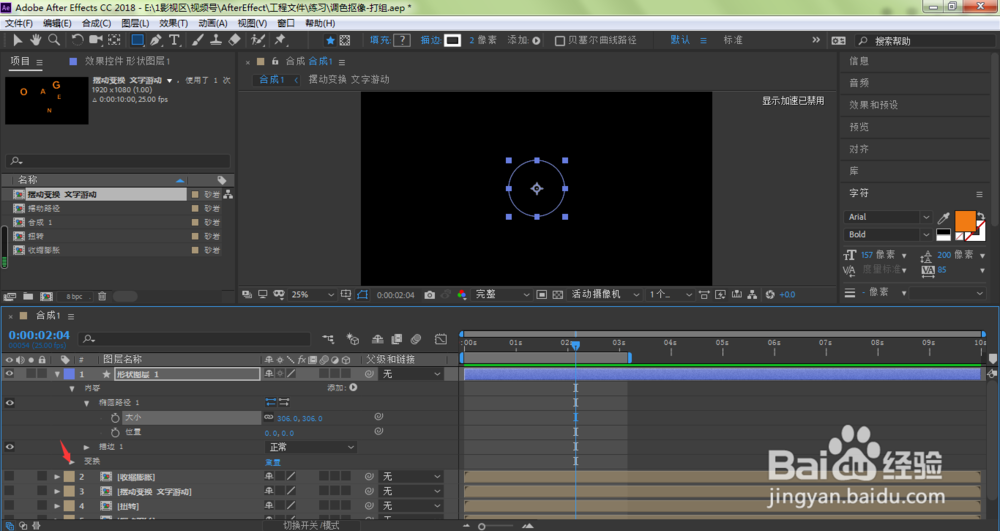
8、在弹出的菜单中,修改描边宽度大小,让椭圆路径变得更粗一些
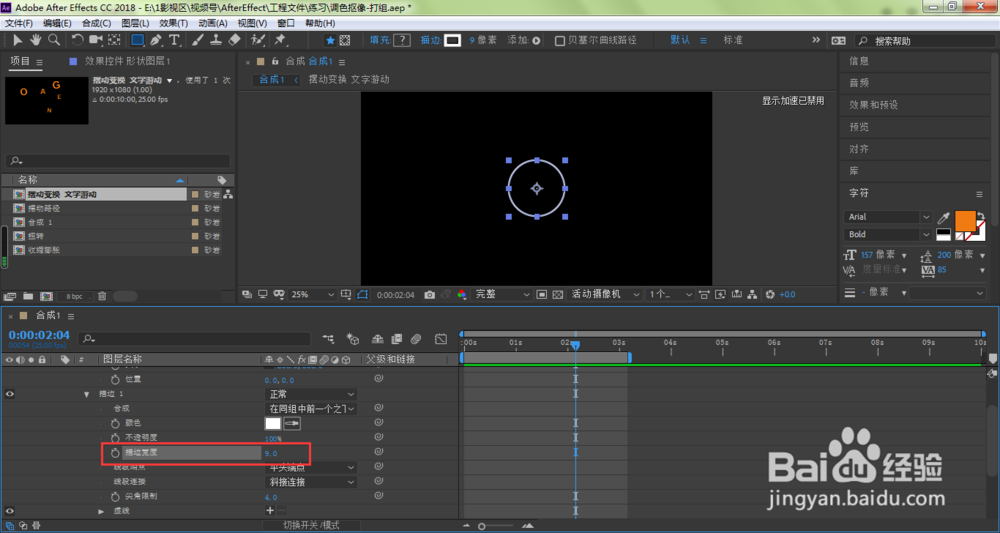
9、再次点击添加,选择菜单中的Z字形

10、点击打开锯齿

11、时间线移动到0帧位置,点击选中大小前面的小码表,设置为起始关键帧

12、时间线移动到3s位置,将大小参数调整到一定程度,直到自己满意为止,按下键盘的空格键,即可看到所设置的动画效果

声明:本网站引用、摘录或转载内容仅供网站访问者交流或参考,不代表本站立场,如存在版权或非法内容,请联系站长删除,联系邮箱:site.kefu@qq.com。
阅读量:130
阅读量:180
阅读量:63
阅读量:125
阅读量:80